在Linux系統下如何安裝VMware Tools和使用
2015-10-10 14:35 作者:admin 瀏覽量:

操作方法具體如下:
步驟一:在VMware Workstation的Devices選項中的“CD/DVD(IDE)”中加載Linux系統的VMware Tools的ISO文件,然后啟動Linux系統。(北京網絡管理外包)
步驟二:在VMware Workstation里面的Linux系統的桌面上就能看到VMware Tools的DVD ROM的光驅圖標。雙擊圖標后能看到一個壓縮文件,一定要把這個文件解壓縮后,才能執行其中的vmware-install.pl文件。若是一直雙擊下去的話,vmware-install.pl是不能執行的。也就是可以把壓縮包先解壓到桌面上,然后再在“終端”中執行vmware-install.pl即可。
步驟三:安裝完成,reboot系統后,會發現Linux系統的顯示屏要比原來大了很多。鼠標指針也可以在Linux和Windows系統之間平滑過渡,不需再使用Ctrl+Alt組合鍵了。(電腦桌面維護外包)
步驟四:可以在主機上設置共享文件夾,在vm/setting/Options/Share Folders,然后在右邊點擊Add按鍵,選擇主機目錄。在Linux中進入到“/mnt/hgfs”目錄就可以看到windows下的內容,同樣你可以在linux下將文件拷進此文件夾傳遞到windows下。
步驟五:默認情況下,虛擬系統的網絡模式是NAT模式,這種情況下,在VM中虛擬的Linux系統也可以通過,Windows系統的主機訪問到互聯網了。前提是Window是系統的主機能正常訪問Internet。(it外包)
相關文章
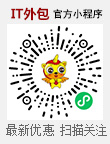 關閉
關閉




